Excel: come aggiungere celle con testo e numeri
Puoi utilizzare la seguente formula di base per aggiungere celle in Excel che contengono sia numeri che testo:
=SUM(SUBSTITUTE( B2:B8 , "some_text", "")+0)
Questa particolare formula rimuove la stringa di testo “some_text” da ogni cella nell’intervallo B2:B8 e quindi calcola la somma dei valori nell’intervallo B2:B8 .
Gli esempi seguenti mostrano come utilizzare questa formula nella pratica.
Esempio 1: calcola la somma delle celle con testo e numeri
Supponiamo di avere il seguente set di dati che mostra il numero totale di vendite in sette diversi negozi:
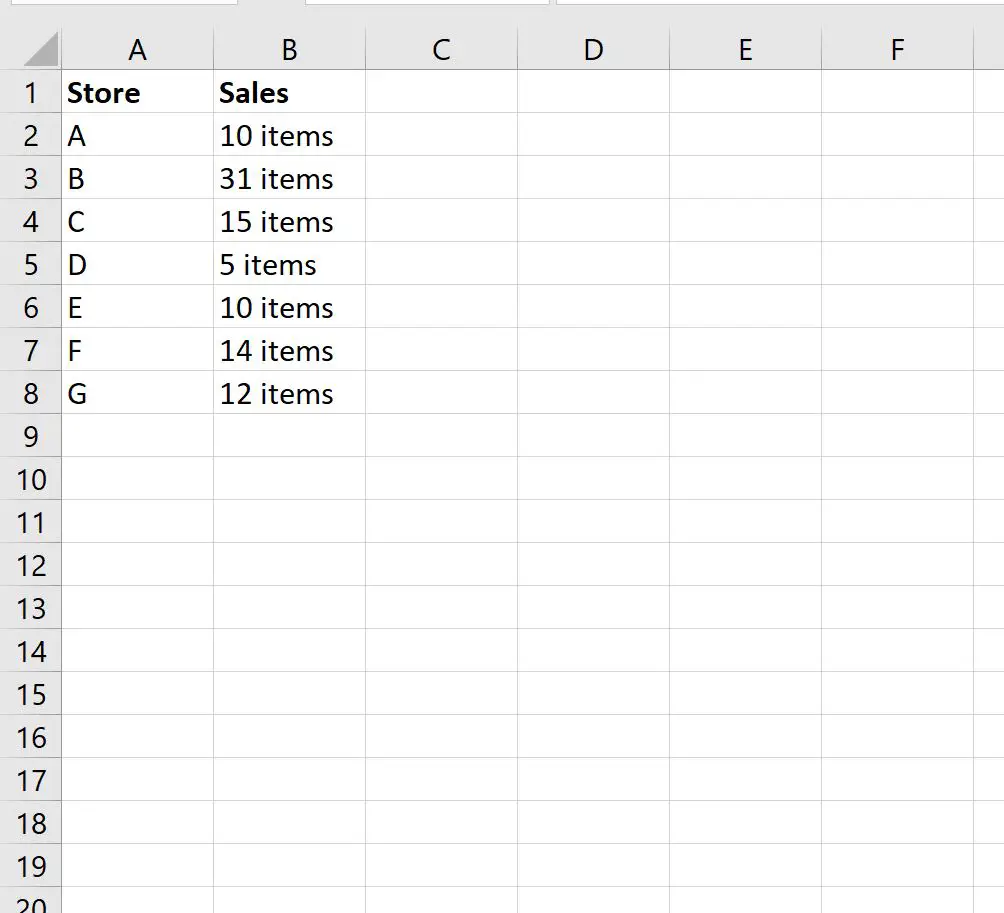
Per calcolare la somma delle vendite, possiamo digitare la seguente formula nella cella B10 :
=SUM(SUBSTITUTE( B2:B8 , "items", "")+0)
Una volta premuto Invio , verrà visualizzata la somma degli elementi:

Il numero totale di articoli venduti è 97 .
Questa formula sostituiva semplicemente uno spazio vuoto dove si trovavano gli “elementi” in ciascuna cella e quindi calcolava la somma dei valori rimanenti nelle celle.
Esempio 2: calcola la somma di celle con testi e numeri diversi
Supponiamo di avere il seguente set di dati che mostra il numero totale di vendite in sette diversi negozi:
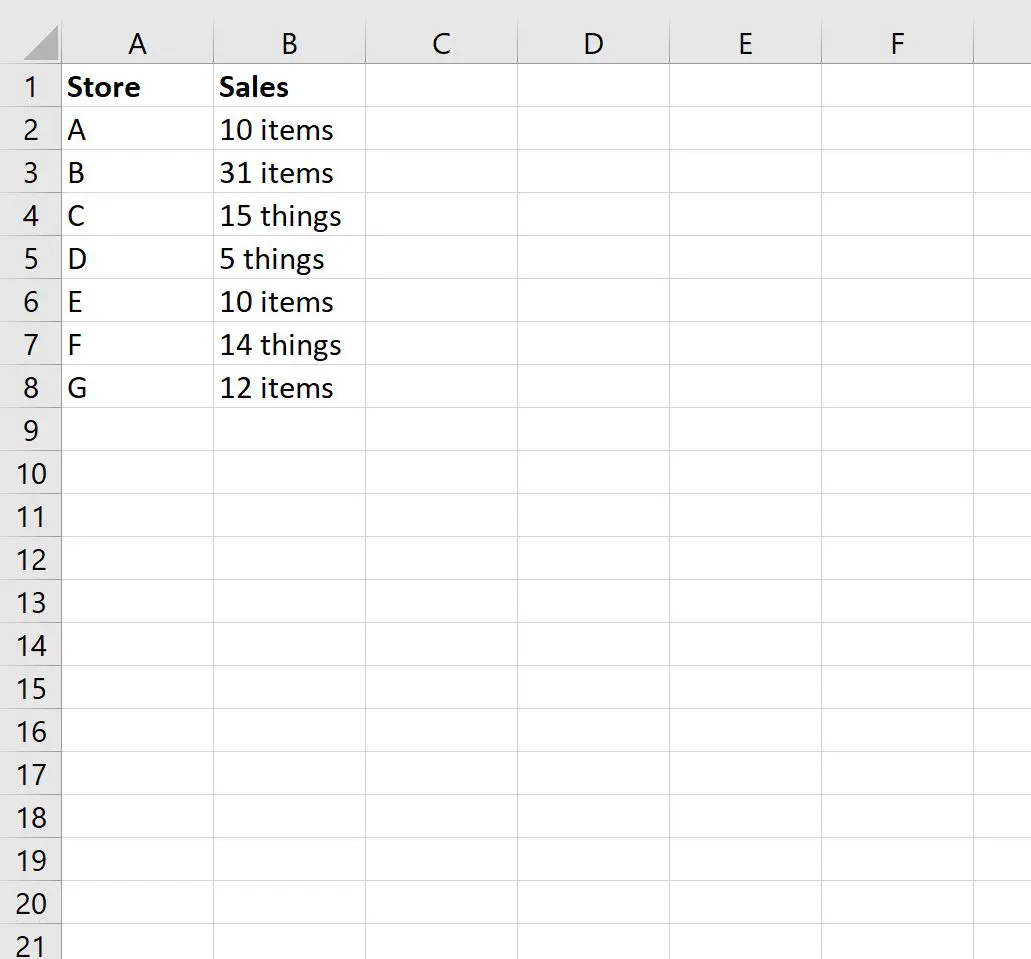
Per calcolare la somma delle vendite, possiamo digitare la seguente formula nella cella B10 :
=SUM(SUBSTITUTE(SUBSTITUTE( B2:B8 , "items", ""), "things", "")+0)
Dopo aver premuto Invio , verrà visualizzata la somma dei valori nella colonna B:
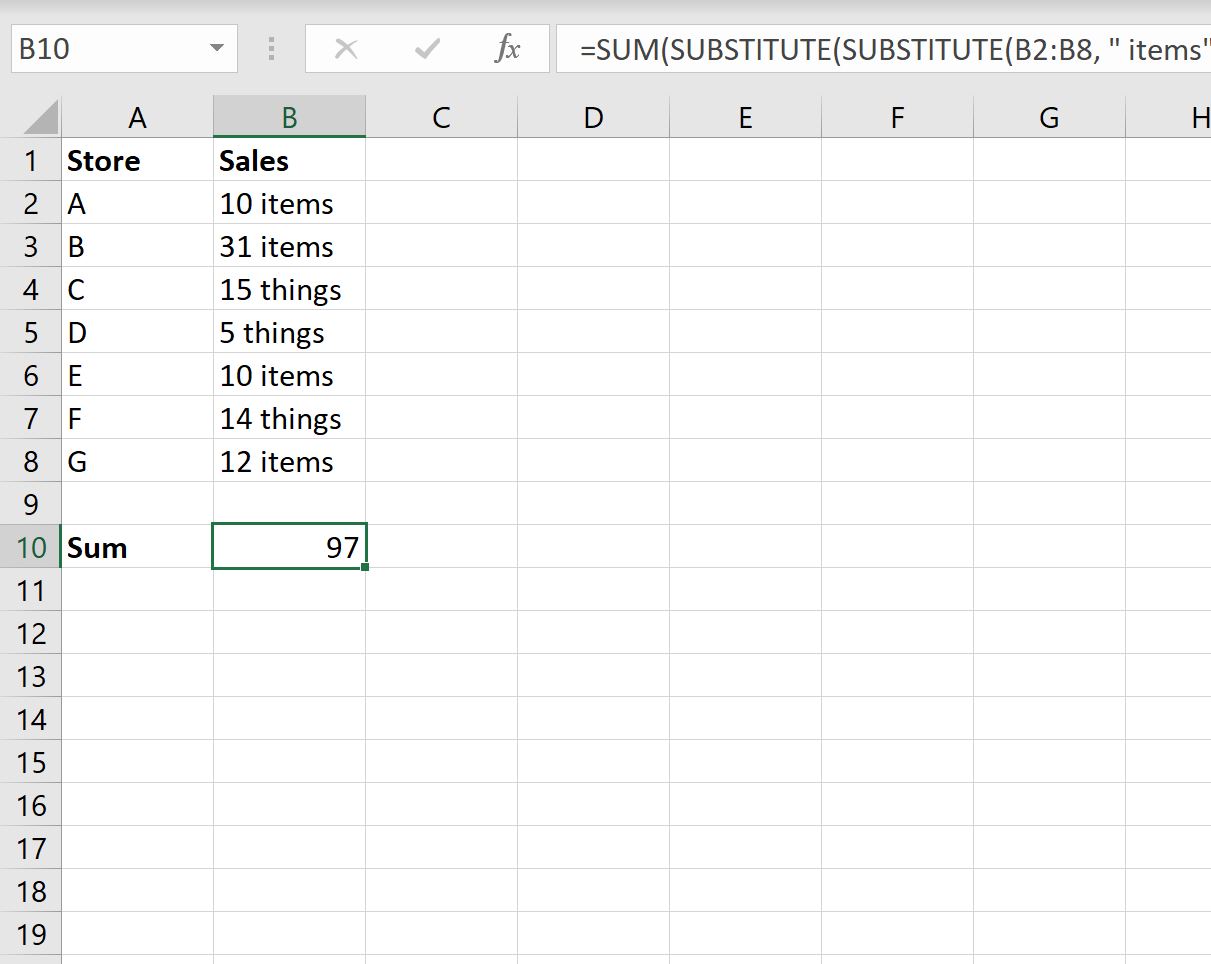
Il numero totale di articoli venduti è 97 .
Questa formula sostituiva semplicemente uno spazio vuoto in cui si trovavano gli “elementi” e le “cose” in ciascuna cella, quindi calcolava la somma dei valori rimanenti nelle celle.
Risorse addizionali
I seguenti tutorial spiegano come eseguire altre attività comuni in Excel:
Come sostituire le celle vuote con zero in Excel
Come sostituire i valori #N/A in Excel
Come aggiungere se le celle contengono testo in Excel